Tutoriel pour poster un(e) photo/message
Vous recevrez une invitation par mail pour rejoindre le blog et poster des photos... il suffira juste de vous inscrire.
Chaque membre du club aura donc son propre accès et ne pourra modifier que ses propres photos et messages, pas de risque d'effacer les photos des autres.

Conseil : enregistrez votre mot de passe afin que le navigateur s'en souvienne automatiquement.
Pour poster une photo :
-
il faut s'identifier et cliquer sur « ouvrir session » (voir image ci-dessus)
-
sur la page qui apparaît cliquez sur « nouveau message » (voir image ci-dessous)

La fenêtre « Nouveau message » apparaît :

-
Donnez un titre à la photo
-
Choisissez la catégorie dans laquelle vous souhaitez poster la photo
-
Ajoutez le/les tags associé(s) à cette photo : votre pseudo et éventuellement un second tag pour indexer la photo par thématiques.
Conseil : Il suffit de taper la première lettre de votre pseudo pour que celui-ci apparaisse dans le menu.
Précisions : Le nuage de tags affiche les 30 tags les plus populaires du blog, les tags minuscules/majuscules sont considérés comme un seul et unique tag, un tag au singulier est différent d'un tag au pluriel, un tag avec accent est différent d'un tag sans accent. -
Cliquez sur le bouton « insertion d'une image », la fenêtre suivante s'ouvre :
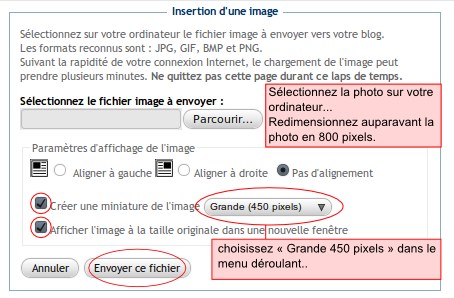
-
Cliquez sur parcourir et sélectionnez la photo sur votre ordinateur.
Conseil : vous pouvez pouvez télécharger une photo taille maximale mais elle sera redimensionné en 800 pixels par le blog... autant redimensionner avant la photo en 800 pixels pour une meilleure qualité .
-
Affichage de l'image concerne les paramètres d'alignement d'un texte autour de la photo.
-
Laissez cocher « créer une miniature » et choisissez « Grande 450 pixels » dans le menu déroulant.
-
Laissez cocher « Afficher... nouvelle fenêtre » qui permet de voir la photo en 800 pixels dans un nouvel onglet.
-
Cliquez sur « Envoyer ce fichier ».
Vous retournez automatiquement dans la fenêtre « Nouveau message », cliquez sur le bouton rouge « Poster & publier »... où rajoutez une ou plusieurs photos dans votre message en cliquant à nouveau le bouton « insertion d'une image ».

La photo est publiée sur le blog et vous retournez sur la fenêtre « Nouveau message ».
Pour visualiser le message sur le blog... cliquez sur l'onglet « Voir le blog »
Pour modifier où supprimer votre photo/message récent :
Dans la partie basse de la fenêtre « Nouveau message » se trouve la liste des derniers messages postés, les membres n'ont accès qu'à leur propres messages, pas de risque de faire des dégâts :

Cliquez sur « Editer » pour faire des changements dans un message... la fenêtre d'édition d'un message s'ouvre :
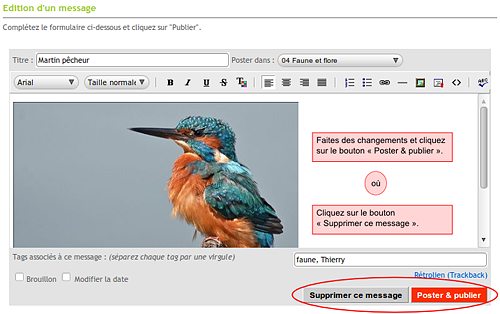
Faites les changements et cliquez sur le bouton « Poster & publier »
où
Cliquez sur le bouton « Supprimer ce message ».
Pour modifier où supprimer un(e) photo/message ancien(ne) ;
Il suffit de cliquer sur l'onglet « Contenu » pour faire apparaître la liste des messages publiés.

La liste des messages apparaît... vous pouvez trier, modifier et supprimer vos messages.

Voili voilou... vous êtes en mesure de vous servir du nouveau blog.
Pour visualiser ce tutoriel au format PDF, l'enregistrer où l'imprimer, cliquez sur ce lien... tuto_canalblog

/http%3A%2F%2Fstorage.canalblog.com%2F29%2F14%2F759930%2F57472617_o.png)
/http%3A%2F%2Fstorage.canalblog.com%2F49%2F83%2F759930%2F54846279_o.jpg)
/http%3A%2F%2Fstorage.canalblog.com%2F81%2F99%2F759930%2F54845622_o.jpg)
/http%3A%2F%2Fstorage.canalblog.com%2F69%2F55%2F759930%2F54845527_o.jpg)